Windows 7的登录界面很漂亮,但是看多了还是会逐渐厌烦的。我们在Windows 7中无法对其登录界面修改,有没有其他的方法进行美化呢?答案当然是肯定的,这里我们就介绍两个最为简便的方法。
一、使用W7CLogonUIChanger修改 我们最简洁的修改登录界面的方法是使用W7CLogonUIChanger(下载地址:
http://down.tech.sina.com.cn/content/45844.html)。我们首先需要解压W7CLogonUIChanger,然后必须以管理员身份运行W7C LogonUI Changer。接着,左键单击中间的区域会弹出选择登录背景图片的窗口(如图1,只支持jpg图片)。
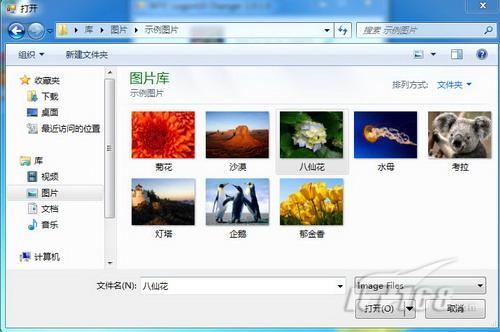
图1 背景图片
回到程序窗口点击“Apply”按钮(如图2)。
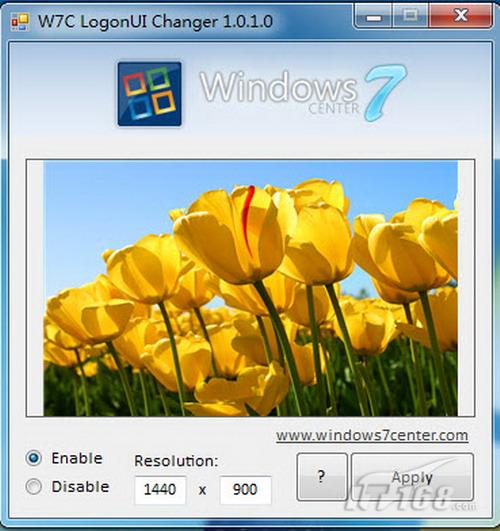
图2 点击Apply按钮
这时会弹出写入注册表的信息(如图3)。
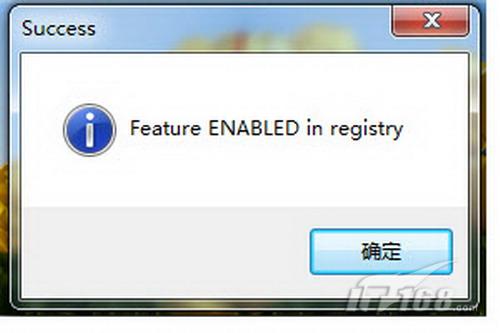
图3 导入注册表
确认后将弹出图片另存为93质量的JPG图片(图片尺寸会自动压缩到256KB以下,如图4)的提示。
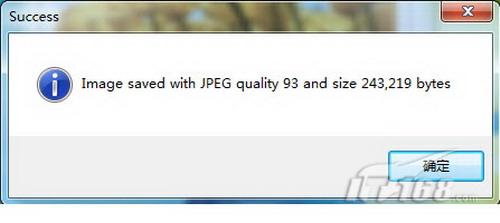
图4 压缩图片
我们可以注销系统来查看修改的效果(如图5)。稍感遗憾的是:这个工具只支持jpg图片预览。

图5 效果
二、自带丰富登录背景效果的TuneUp Utilities W7CLogonUIChanger修改界面很快捷,但是需要自己寻找素材,那么有没有可以直接提供资源的软件呢?当然有了,我们使用TuneUp Utilities(下载地址:
http://down.tech.sina.com.cn/content/3719.html)即可。运行这个软件,在“Customize Windows”(自定义Windows)下,点击“Logon screen”链接(如图6)。
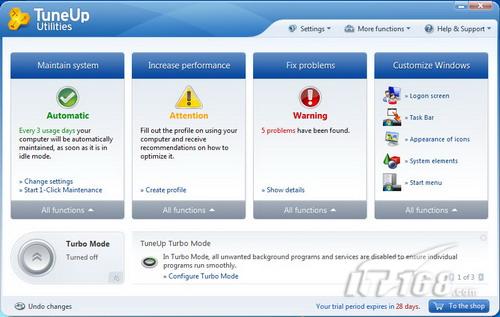
图6 软件主界面
接着我们发现“Logon screen”(登录窗口背景)下只有默认的登录窗口背景(如图7)。
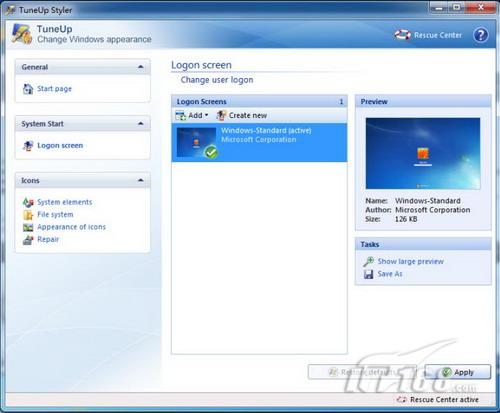
图7 登录界面替换功能
不过,我们可以点击“Logon Screens”下的“Add”按钮,将出现“Load Logon screen from a file”(从文件加载登录背景)和“Download Logon Screen From TuneUP Online”(在线下载登录背景)两个选项(如图8),这里我们先选择第二个。
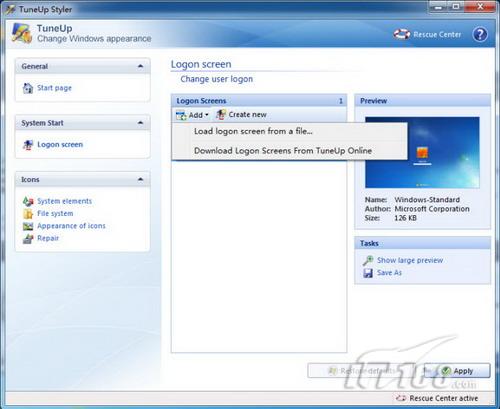
图8 添加图片
接着就打开了资源网页,我们发现有35个背景资源,品质明显较为出色,比W7CLogonUIChanger的图片质量要好得多,从文件的容量就可以分析出来(如图9)。
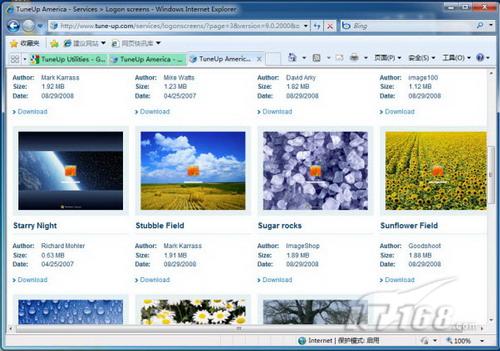
图9 资源网页有很多现成的图标供选
下载一个背景后可以直接安装(需允许UAC控制,如图10)。
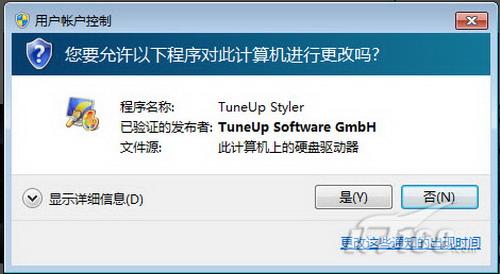
图10 需要确认
安装完发现程序窗口增加了这个背景,选择该背景,点击下方的“Apply”按钮即可(如图11)。
[img]http://i1.sinaimg.cn/IT/s/2009-11-05/1257354831_cfGhKe.jpg[/img]
图11 确认
而且可以随时按“Restore defaults”按钮还原;最后的效果(如图12)。
[img]http://i0.sinaimg.cn/IT/s/2009-11-05/1257354831_VNfwWo.jpg[/img]
图12 效果
需要注意的是:TuneUp Utilities只能打开.Tls资源文件(只能在官方网站下载)来修改登录背景,也就是说无法使用普通图片文件来美化背景了。
三、魔方自定义登录背景效果 我们知道TuneUp Utilities可选的登录背景资源有限,而W7CLogonUIChanger支持的图片格式偏少,那么有没有支持更丰富资源类型的软件呢?免费的优化软件——
魔方就可以。
魔方的操作很简洁。我们只需进入“系统美化”选项,选择“登录画面”(如图13)。
[img]http://i0.sinaimg.cn/IT/s/2009-11-05/1257354831_TaTNbz.jpg[/img]
图13 替换登录画面
接着点击“浏览”按钮可以选择jpg、bmp、png、gif等多种图片格式(如图14)。
[img]http://i1.sinaimg.cn/IT/s/2009-11-05/1257354831_qto2tJ.jpg[/img]
图14 支持多种格式
因此,背景资源将随手可得,程序建议和分辨率一样的图片效果更佳;我们可以直接在下方看到预览效果,点击“应用到系统”按钮(如图15)。
[img]http://i2.sinaimg.cn/IT/s/2009-11-05/1257354831_ZgiSPT.jpg[/img]
图15 预览
在弹出的窗口点击“是”按钮即可查看效果了(如图16)。
[img]http://i1.sinaimg.cn/IT/s/2009-11-05/1257354831_oBJDe4.jpg[/img]
图16 提示
[img]http://i0.sinaimg.cn/IT/s/2009-11-05/1257354831_AWQnGe.jpg[/img]
图17 效果